Oggi analizzeremo una situazione in cui il wifi non funziona sul router e la spia della rete wireless è spenta. Ma Internet stesso è lì. Ad esempio, sullo stesso computer collegato tramite cavo. Il problema non è specifico del produttore. Può succedere su TP-Link, Asus, Zyxel Keenetic, Tenda, Netis, Netgear e qualsiasi altro. Lo stesso vale per i dispositivi di marca dei fornitori: Rostelecom, Beeline, ecc.
Quali e quante luci dovrebbero essere accese sul router?
Per capire, c'è generalmente motivo di preoccupazione, è necessario decidere quali luci devono essere accese sul router. E per determinare quanti indicatori sul router devono essere costantemente accesi, è sufficiente attivare la logica. Ciascuno di loro è responsabile del funzionamento dell'una o dell'altra interfaccia o connettore. Quindi sul dispositivo funzionante e con wifi acceso, dovrebbe essere acceso quanto segue:
- Indicatore di energia
- Internet o WAN
- Wi-Fi
- LAN 1-4, se ad essi sono collegati computer o dispositivi di rete
Cosa succede se la spia di alimentazione sul router è spenta?
Naturalmente, se l'indicatore di alimentazione sul pannello del router è spento, anche tutte le altre luci non si accenderanno. Quindi è necessario inserire la spina del suo adattatore nella presa. Inoltre, se è presente un pulsante fisico di accensione / spegnimento, accenderlo. Non funziona? Allora questa è già una domanda per il centro servizi.
Se tutte le spie sul router lampeggiano?
La situazione in cui tutte le spie del router lampeggiano, mi sono imbattuto in due casi:
Come soluzione, posso suggerire di eseguire nuovamente un ripristino o di eseguire un ripristino di emergenza.
La spia WiFi sul router non è accesa: il motivo più comune
Quindi, c'è Internet, ma il wifi non funziona e la luce sul router è spenta. Sono accesi solo l'indicatore di alimentazione e Internet (WAN). Bene, forse il LED "LAN" sarà ancora acceso se un dispositivo è collegato tramite un cavo.
Ci possono essere molte ragioni per l'errore, fino a un banale guasto del modulo del router wireless. A proposito, a volte capita che semplicemente non salvi le tue impostazioni e venga ripristinato ad ogni riavvio. Tuttavia, la vita è spesso molto più semplice. Un indicatore luminoso spento può segnalarci che il wifi non funziona, poiché è semplicemente spento. Chi non lo sapesse, in qualsiasi router è presente una funzione per disattivare il relè del segnale wireless.


Può essere attivato in due modi:
- pulsante separato
- a livello di codice nelle impostazioni
In primo luogo, il wifi può essere disattivato utilizzando un pulsante fisico sul case del router, se il tuo modello ne ha uno. Può essere chiamato "Wi-Fi", "WLAN", "Wireless" o semplicemente indicato da un'icona. La posizione inoltre non ha riferimenti standard. Molto spesso sul retro, accanto alle porte di rete, come nei seguenti modelli TP-Link e Tenda.



Ma può essere di lato e dall'alto. Ad esempio, con Zyxel Keenetic non può essere confuso con nient'altro.

Prova semplicemente a premere questo pulsante e ad attivare il segnale wireless. Può anche essere combinato con la funzione WPS. Quindi, per accendere / spegnere il Wi-Fi, facciamo una breve pressione.
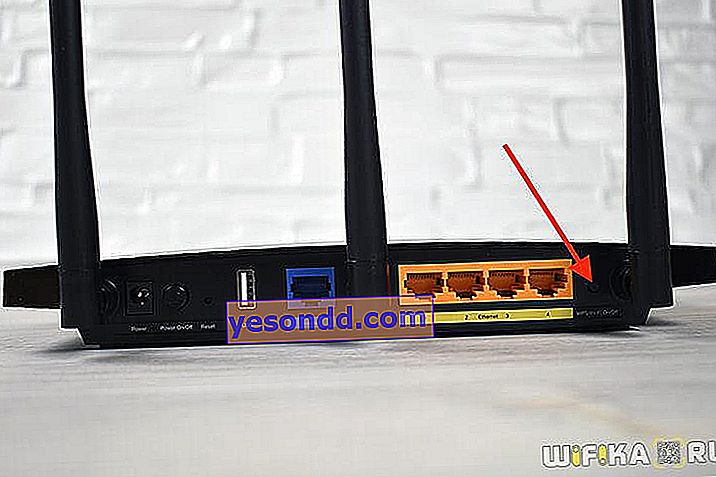
Tuttavia, potrebbe non essere presente un pulsante sulla custodia. In questo caso, la funzione di disabilitazione wifi è disponibile nelle impostazioni del router stesso nel pannello di controllo.
Qui, nell'area di amministrazione, puoi trovare un altro motivo per cui non vedi la tua rete wifi. È vero, in questo caso, una lampadina dovrebbe essere ancora accesa per lui. Risiede nell'invisibilità attivata del segnale. Puoi leggere di più su una rete wireless nascosta in un altro post.
TP-Link
Nella vecchia versione del pannello di amministrazione di TP-Link, l'impostazione della disattivazione dell'allarme si trova nella sezione Impostazioni wireless. Se hai un router dual-band, per ciascuno di essi ci sarà una pagina separata con parametri identici.
Ci sono due segni di spunta qui:
- Abilita la trasmissione wireless, in modo che il Wi-Fi funzioni e la spia sul router sia accesa
- Abilita SSID Broadcast - così la rete può essere vista
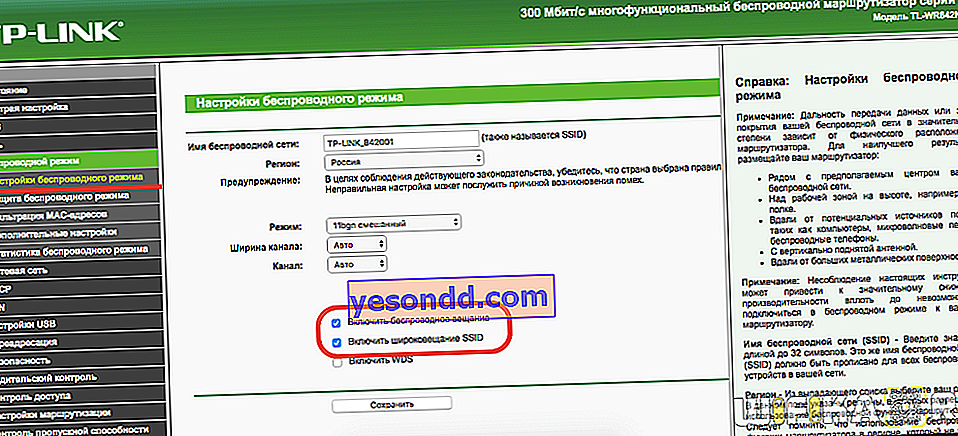
Nel nuovo account personale, tutte le bande disponibili sono concentrate in un'unica voce: "Modalità wireless". Qui mettiamo la casella di controllo su "Abilita trasmissione wireless", ma deselezioniamo "Nascondi SSID"
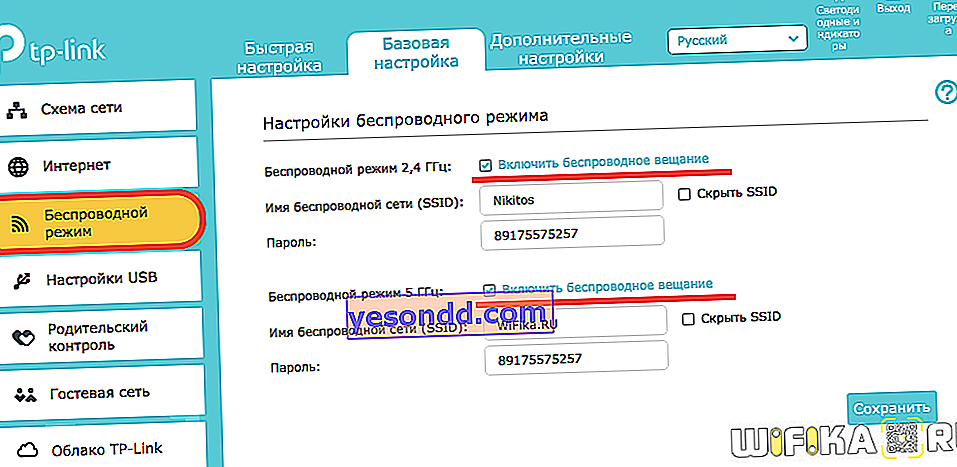
Asus
Se la spia WiFi sul router Asus è spenta, controlliamo nella sezione "Rete wireless", la scheda "Professionale". Qui la casella di controllo dovrebbe essere su "Sì" nella riga "Accendi il modulo radio"
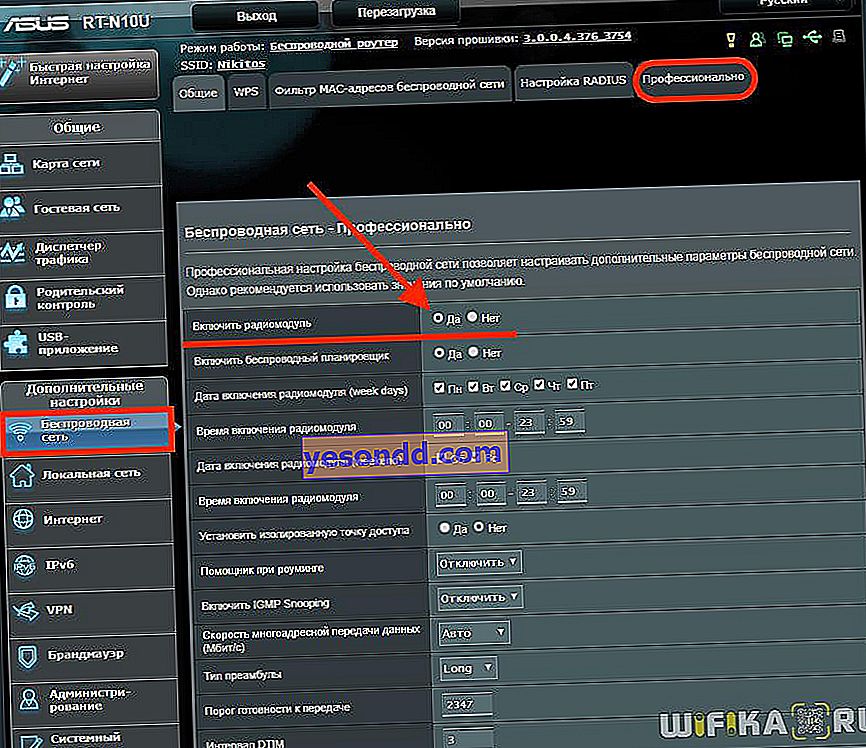
E anche nel menu "Generale" puoi verificare che la rete non sia nascosta
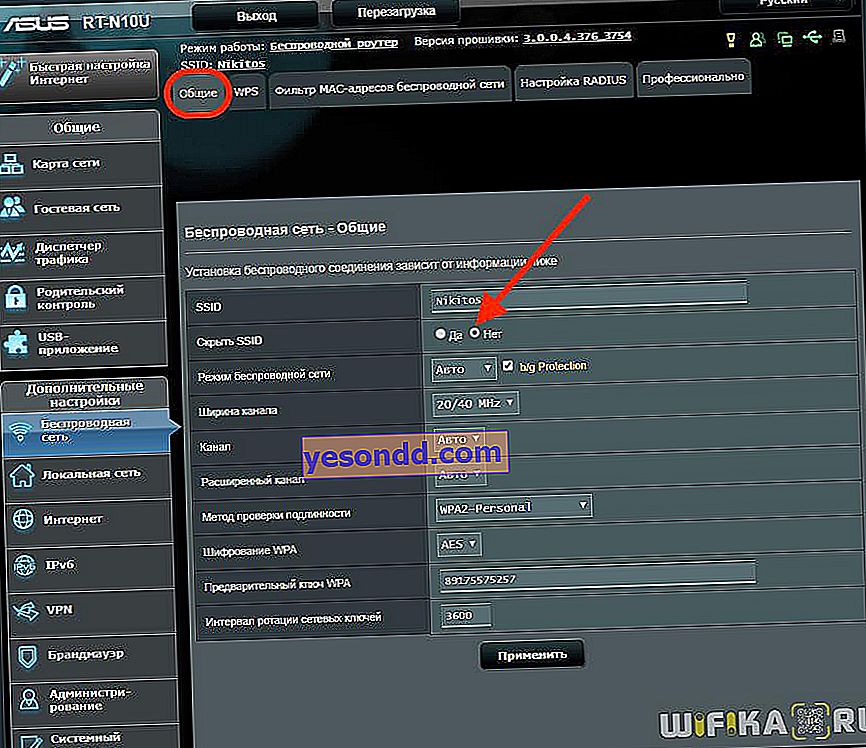
Zyxel keentic
È possibile controllare l'attività del modulo wireless su Zyxel Keentic nella scheda principale della sezione inferiore del menu "WiFi". Assicurati che la casella di controllo "Abilita punto di accesso" sia selezionata e deselezionata per "Nascondi SSID"
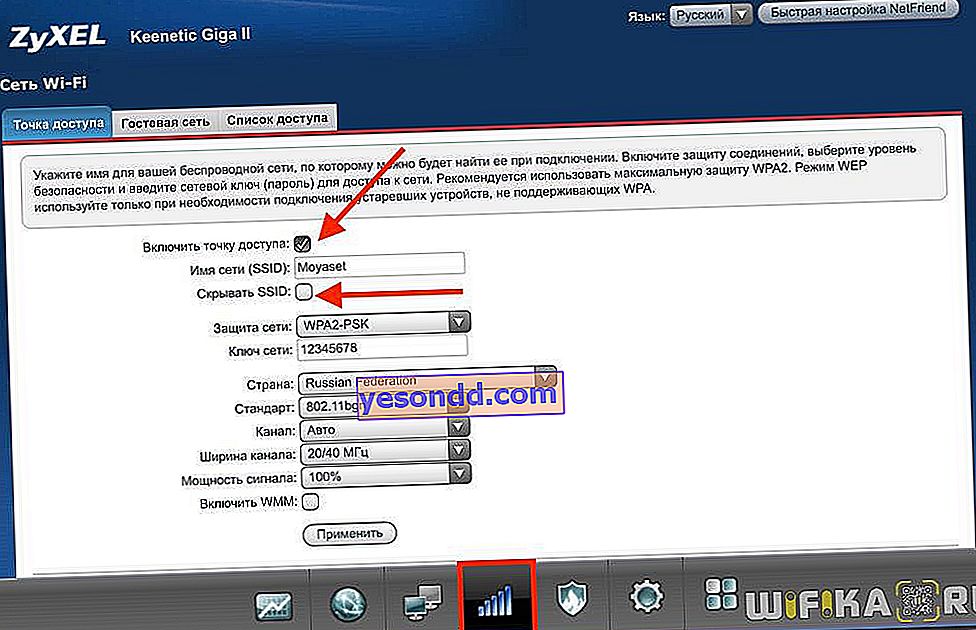
D-Link
Per D-Link, questa funzione si trova nella sezione "Wi-Fi - Impostazioni di base". Devi "Abilita connessione wireless" e "Trasmetti rete wireless"
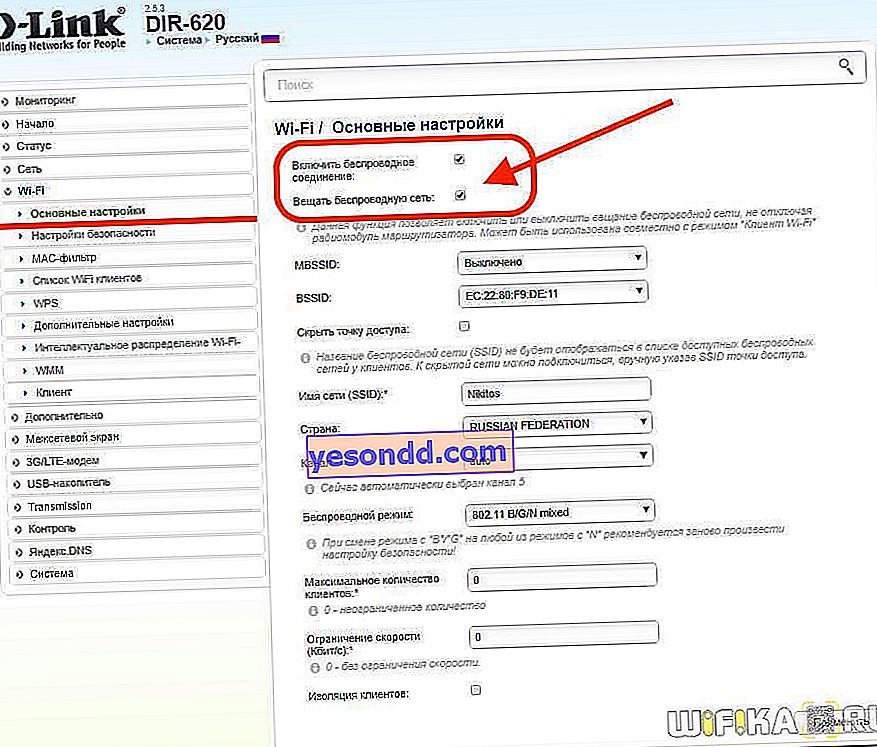
Netis
Il wifi e le lampadine sul router netis possono essere ripristinati nel menu "Modalità wireless (2.4 o 5 GHz) - Impostazioni Wi-Fi". Mettiamo due elementi su "ON": "Stato connessione Wi-Fi" e "Trasmissione SSID"
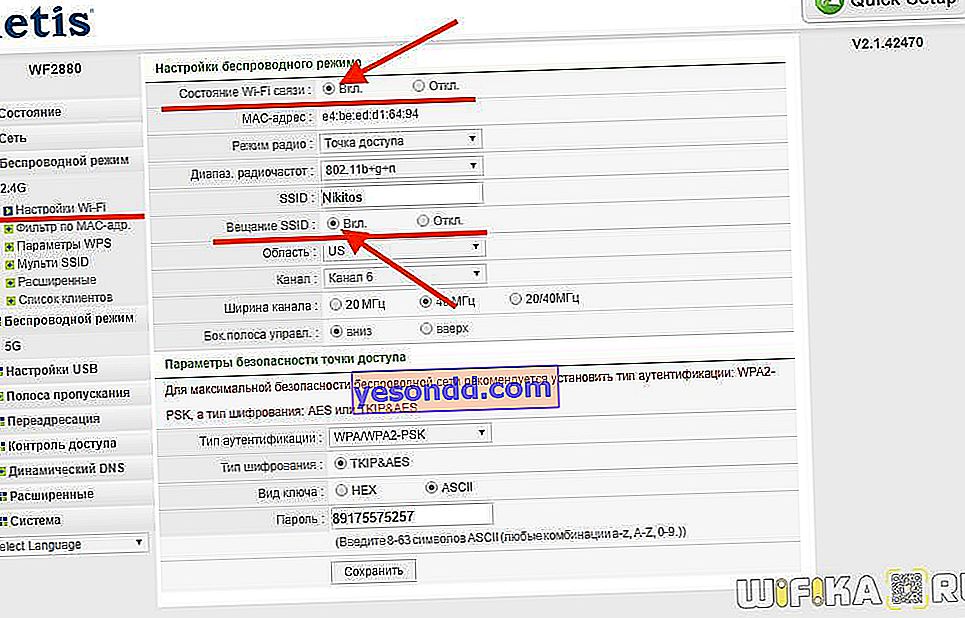
Altri motivi per cui la spia WiFi sul router non funziona
Meno comunemente, i casi in cui il modulo wireless è abilitato nelle impostazioni, ma il wifi continua a non funzionare e la luce non si accende. Se escludiamo possibili danni, posso consigliare di eseguire un ripristino delle impostazioni di fabbrica o aggiornare il firmware del router. Ma questi sono già argomenti di articoli completamente diversi.
